EC2 インスタンスを 1 つ停止
このセクションでは、2つある EC2 インスタンスを 1つ停止し、サービス全体への影響がないことを確認します。
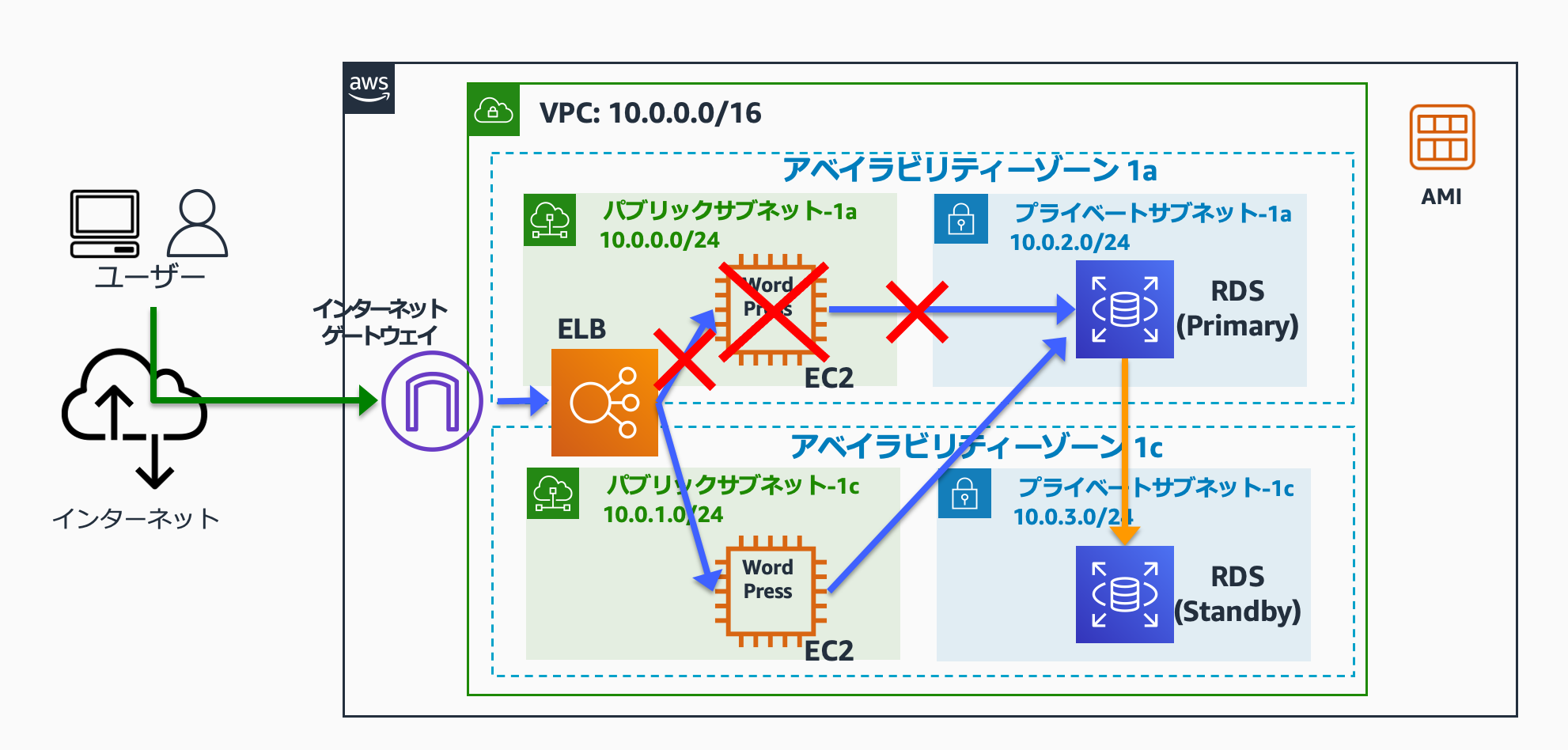
1. EC2 コンソールに移動
- 検索ボックス に ec2 と入力し、表示される EC2 を選択して EC2 コンソールに移動します。
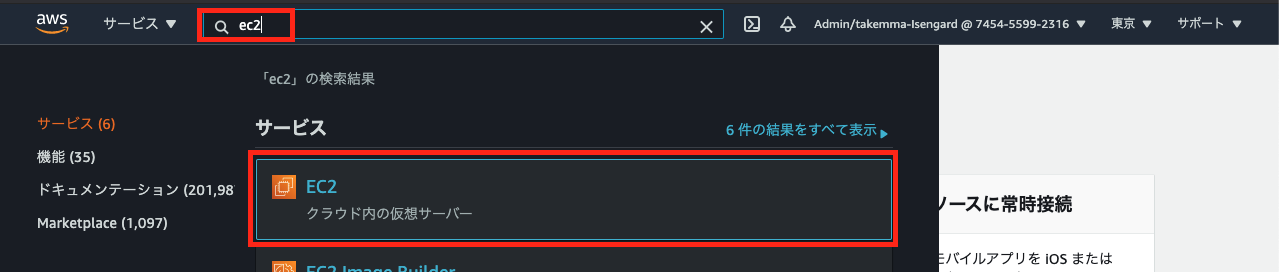
2. EC2 インスタンスの停止
- 左のメニューで
インスタンスをクリックして、インスタンスを一覧表示します。
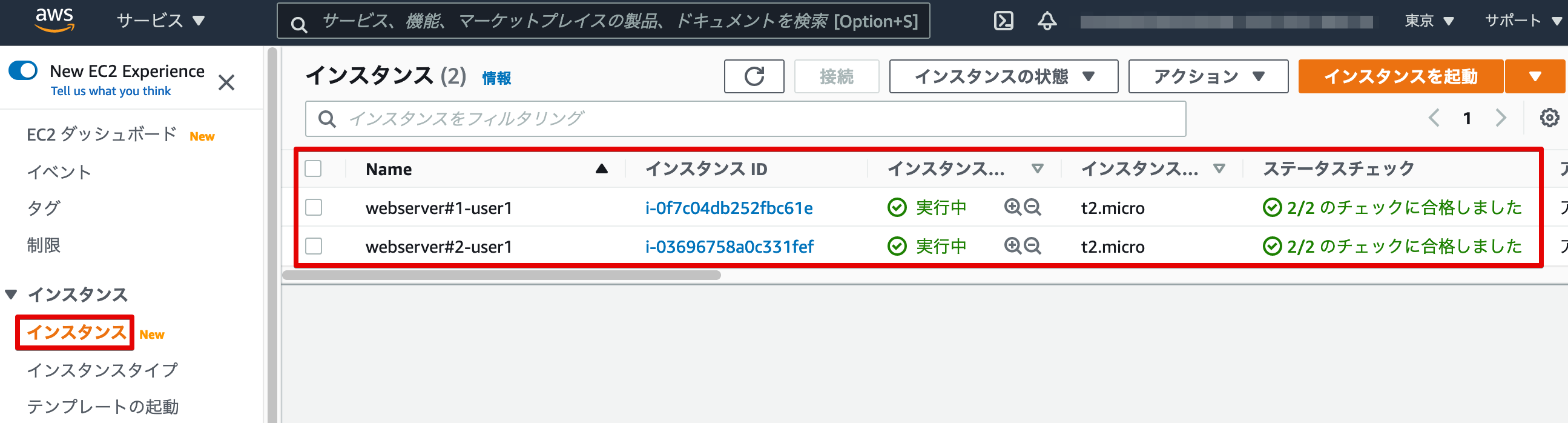
- EC2 インスタンスを1つ停止します。
webserver#1-user1インスタンスを選択します- インスタンスの状態 –> インスタンスの停止 をクリックします(「インスタンスの終了」 と間違えないようにしてください)
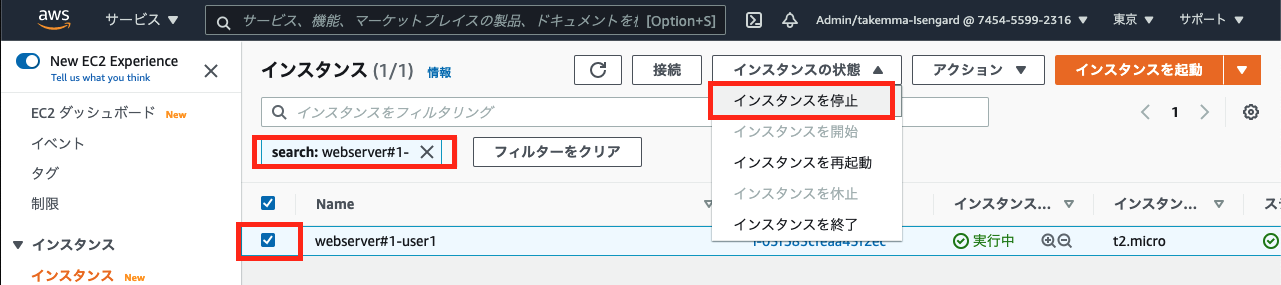
決して「インスタンスの終了」を選択しないで下さい。「終了」してしまうとインスタンスが削除され、再び開始できなくなりますので注意してください。
- 表示されるダイアログで 停止 をクリックします。
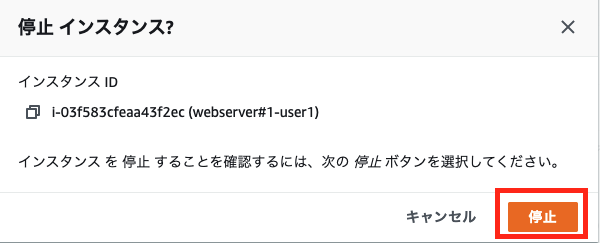
- インスタンスの状態 が
停止中から停止済みに変わるまで 1〜2分 程度待ちます。
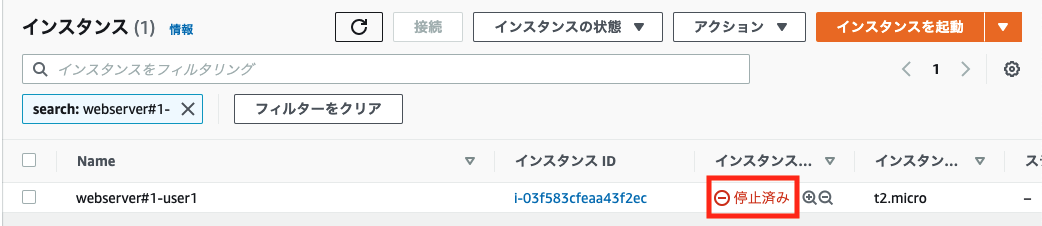
3. ELB から見た EC2 インスタンスの状態を確認
- ELB から見た EC2 インスタンスの状態を確認しましょう。
- 左のメニューで ターゲットグループ を選択します
target-user1の名前部分をクリックします
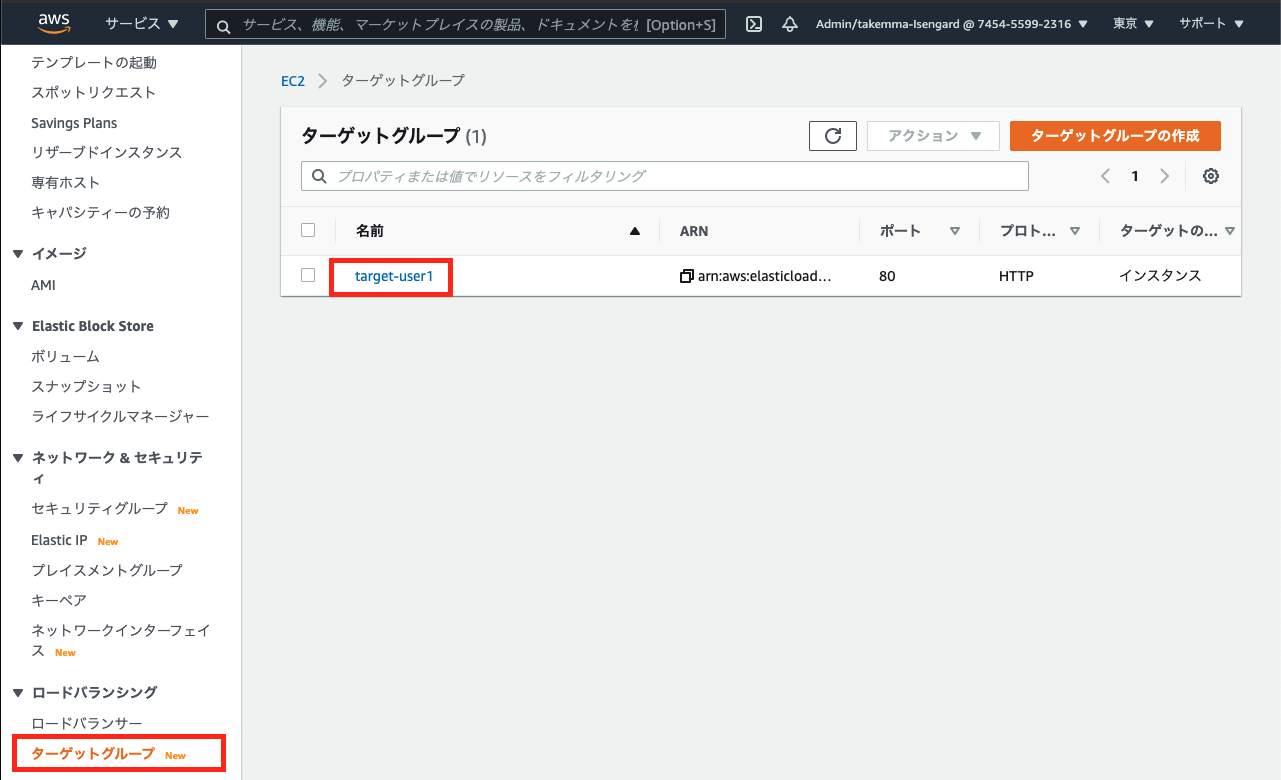
- ターゲット タブを選択
webserver#1-user1インスタンスのステータスがunusedになっていることを確認して下さい
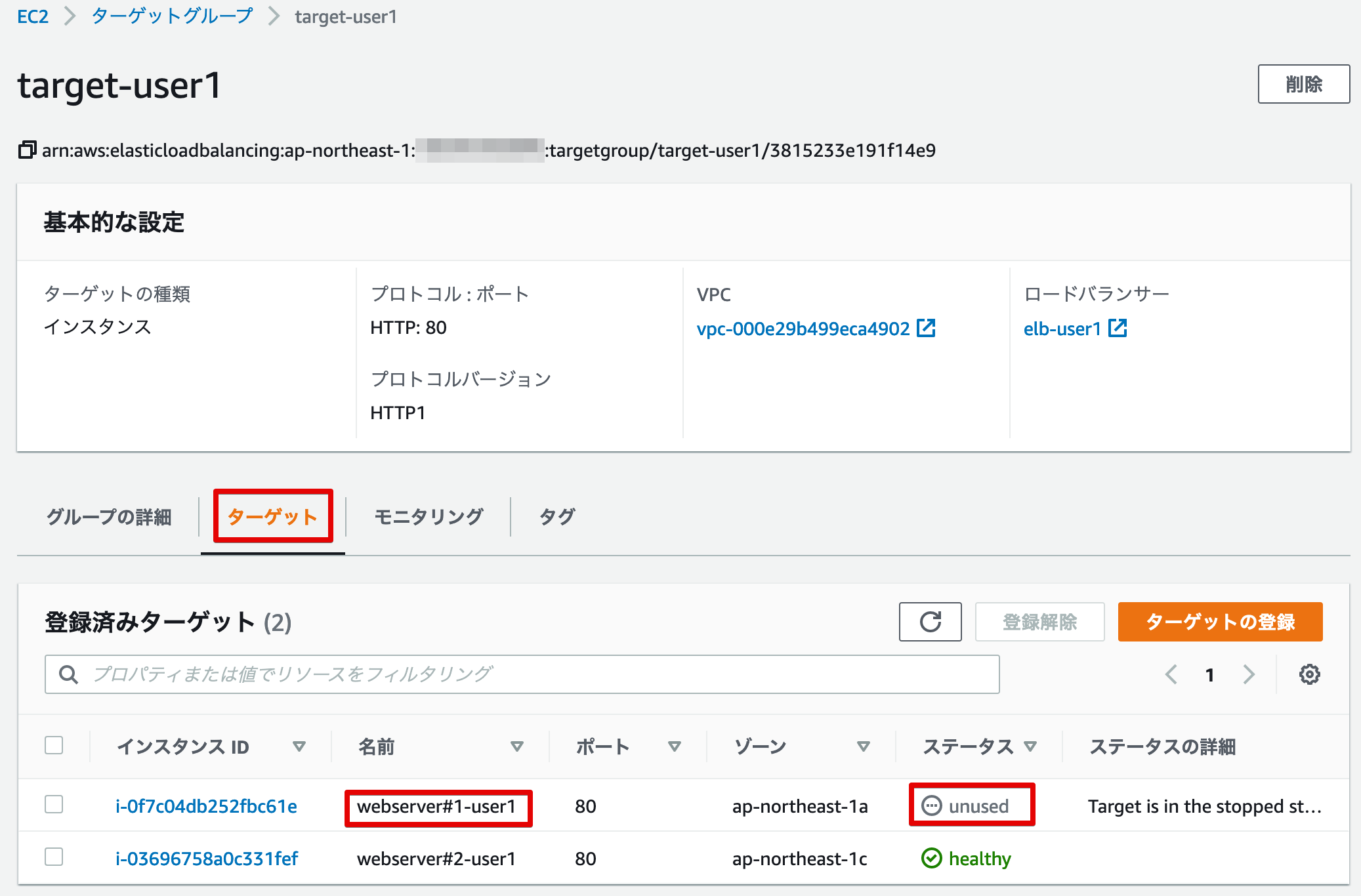
4. ブログアプリケーション(WordPress)の確認
- ブラウザで、再び WordPress にアクセスします
- 残っていればタブをブラウザで再読込してください
- 問題なくアクセスできることを確認して下さい
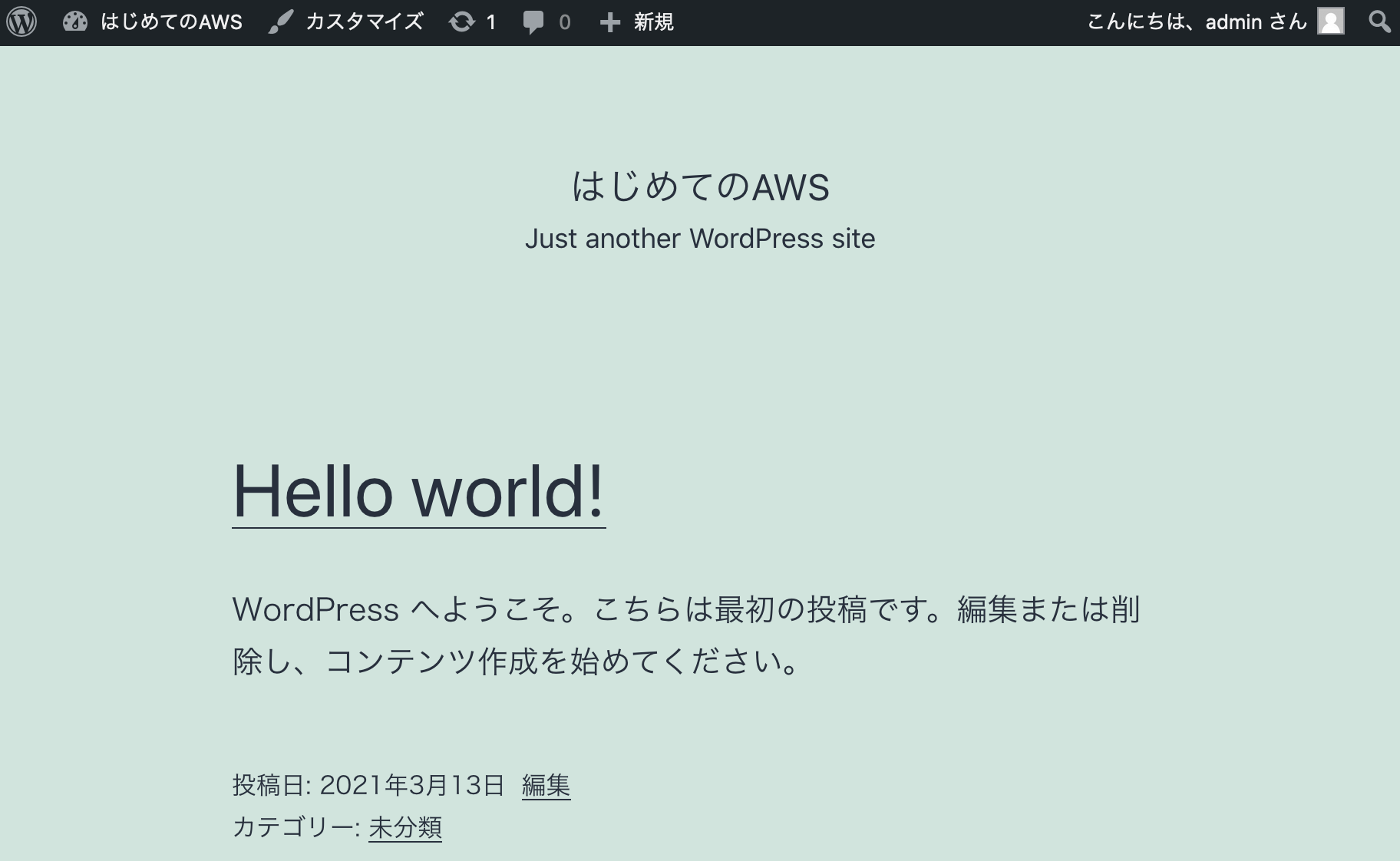
5. 停止した EC2 インスタンスの起動
- 左のメニューで インスタンス をクリックします。
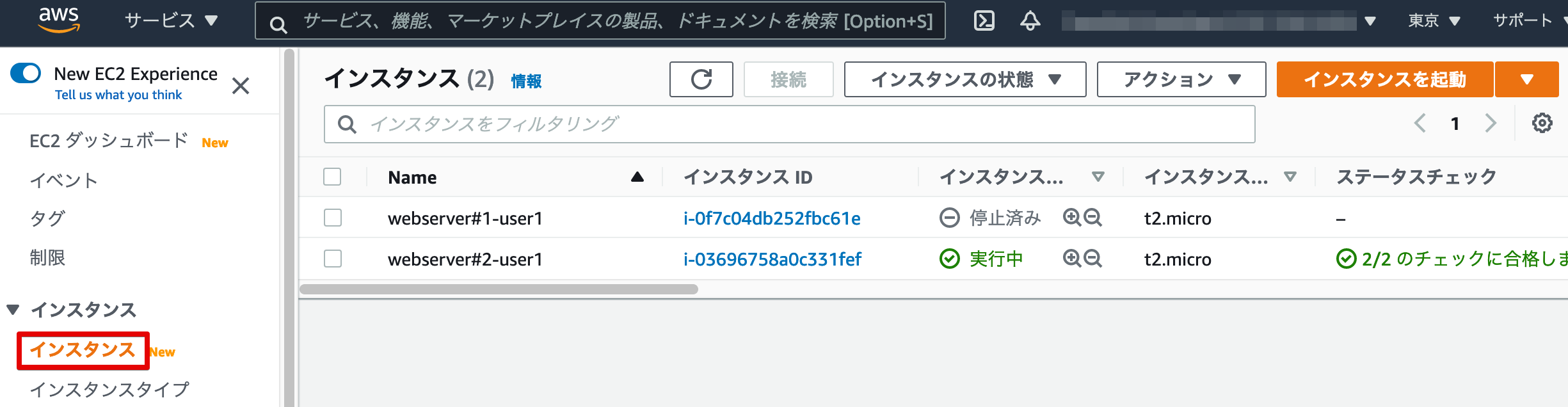
- 停止させた EC2 インスタンス を開始します。
webserver#1-user1インスタンスを選択します- インスタンスの状態 > インスタンスを開始 をクリックします
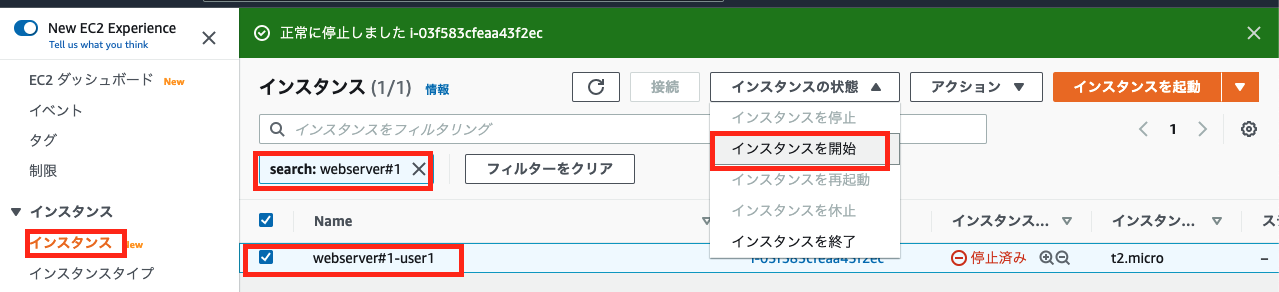
- インスタンスの状態 が
保留中→実行中に変わるまで 2 分程度待機します。 - 適宜、再読込ボタンを利用して表示を更新しながら確認して下さい

6. ELB から見た EC2 インスタンスの状態を確認
- ELB から見た EC2 インスタンス の状態を確認しましょう。
- 左のメニューで ターゲットグループ を選択します
target-user1を選択します
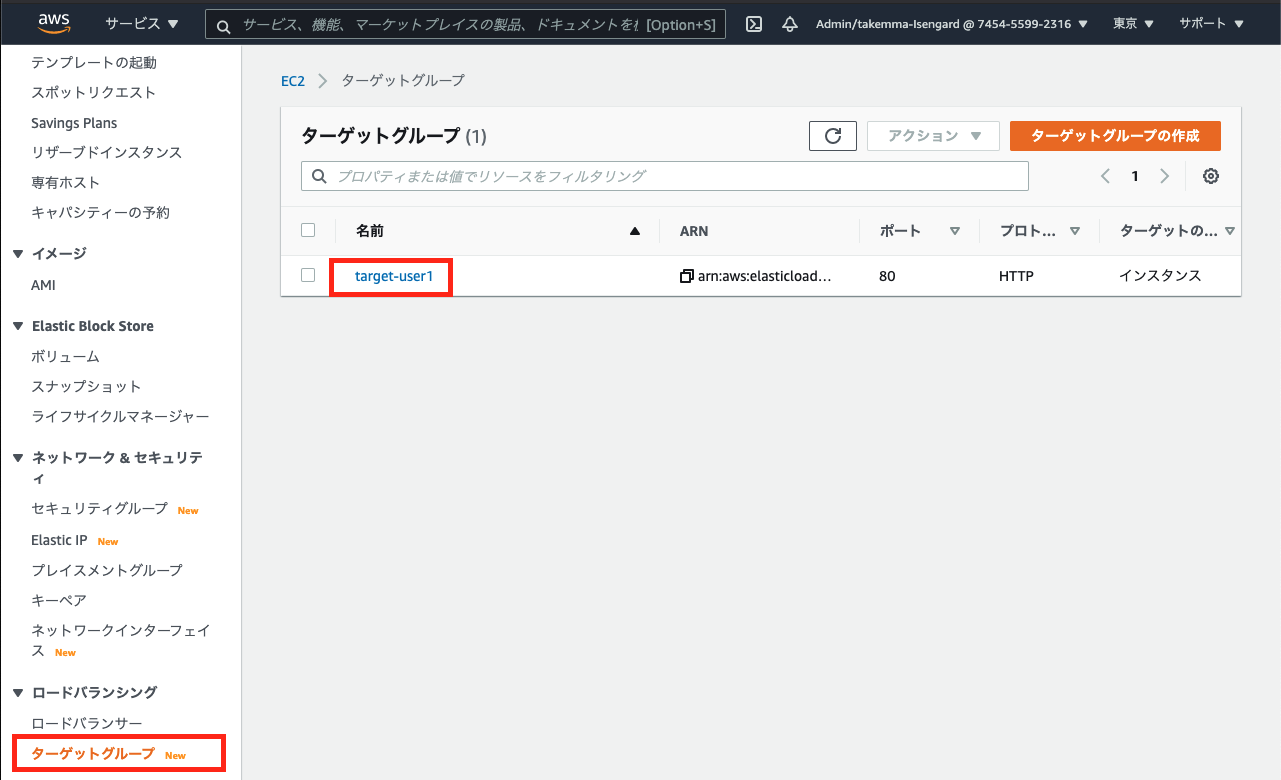
- ターゲット タブを選択します。
webserver#1-user1インスタンスのステータスがinitial-> (unhealthy) ->healthyになることを確認して下さい
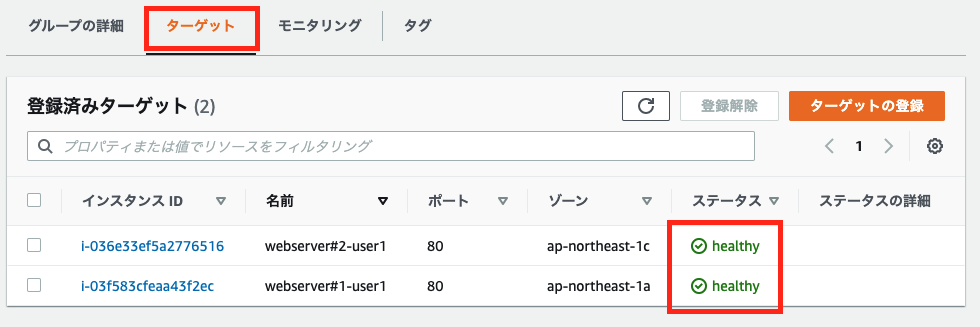
以上で EC2インスタンスの停止 によるサービスへの影響確認と、停止させた EC2インスタンス の再開始 は終了です。
次のセクションに進んで下さい。